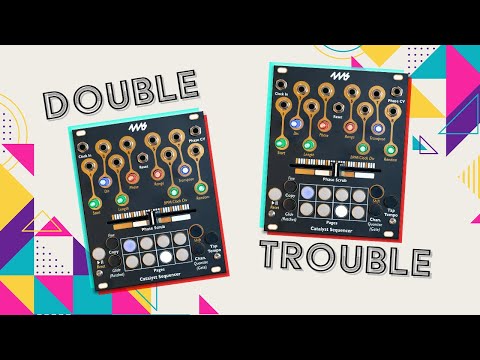8つの各チャンネルは、個別にシーケンス長、クォンタイザー、トランスポジション、クロック分割、ランダマイズ、電圧範囲(最大-5Vから+10V)、CVまたはゲートの設定が可能です。
位相ベースのシーケンシングは、各ステップがCVによって選択される、進んだ形式のシーケンシングです。Catalyst Sequencerには、シーケンスをスクラブする滑らかで反応の良いクロスフェーダーがあり、動きに合わせてシーケンスを前方または後方に進めます。CV信号をパッチすると同じことが行われます:上昇するCVはシーケンスを前方に再生し、下降するCVは後方に再生し、トライアングルはピンポンで再生し、複雑な波形では新しいリズミックでメロディックなパターンを生成します。
また、Catalyst SequencerはCatalyst Controllerにも変わることができます!特別なボタンの組み合わせを押し続けて、シーケンサーモードとマクロコントローラーモード間を切り替えます。もしコントローラーの方が気に入った場合は、フェイスプレートを取り外し、ひっくり返してコントローラーのパネルデザインが見えるように再取り付けすることもできます。
点滅しているページボタンを再度押すと、点滅が停止し、現在再生中のページが点灯します。ページボタンが点灯しているときは、現在のページはシーケンスが再生されるにつれて自動的に追跡します。複数ページにわたるシーケンスでは、シーケンスが8ステップ進むたびにページが変わるため、特定のステップを編集するのが難しくなることがあります。その場合ノブを回す前にページボタンを押して「ロック」することをお勧めします。
トランスポート
Playを押すと、クロックベースのシーケンサーが開始/一時停止します。Shift + Playでクロックをリセットします:スライダーが左端まであり、フェーズCVを適用していない、またはフェーズパラメーターを調整していない場合、シーケンスはステップ1にリセットされます。特定のページを再生するには、そのページボタンを押しながらPlayをタップします。現在再生中のページと異なるページを再生する場合、新しいページは現在のページが完了すると再生が開始されます。
テンポ
Tap Tempoボタンをタップしてテンポを設定します。Clock Inジャックにクロックをパッチすると、タップテンポの代わりにそのクロックが使用されます。外部クロックにクロックディバイダーを設定することもできます。
位相ベースシーケンスとクロックによるシーケンス
フェーズ(位相)CV
Catalyst Sequencerは位相ベースのシーケンサーであり、CVによってシーケンスの流れを制御できます。Phase CVジャックの電圧がアクティブなステップを選択します。CV値の0Vは最初のステップに対応し、5Vは最後のステップに対応します。
CV電圧が変化すると、シーケンス位置がは前方または後方にずれます。上昇ノコギリ波形を入力すると、シーケンスは順番に再生されます。下降ノコギリ波形を入力すると、逆方向に再生されます。三角波を入力するとピンポンとなり、複雑な波形を入力すると興味深いリズミックでメロディックなパターンを作り出します。 CVの振幅がステップ数のレンジを制御します。0Vから2.5Vへの上昇ノコギリ波はシーケンスの最初の半分を再生し、5Vから4Vへの下降ノコギリ波は最後の20%を逆順で再生します。
CVの傾斜が各瞬間のテンポを制御します。例えば、上昇ノコギリの代わりに正弦波を使用することで、各ステップに費やす時間を変化させます。上昇ノコギリに少しの低周波ノイズを加えることで、シーケンスに「ジッター」を導入し、全体的なテンポは保持しつつ、各ステップに不安定さを生み出します。フェーズCVでシーケンスを制御する可能性は無限にあります。実験してみてください!
チャンネルモード
各チャンネルは、CVまたはゲートを出力するように設定でき、これをチャンネルモードと呼びます
CVモード デフォルトでは、各チャンネルは-5Vから+10VまでのCVを出力し、出力をスケールにクォンタイズするオプションがあります。 Chan/Quantizeボタンを押しながらノブを回すと、そのチャンネルのクォンタイザーに異なるスケールが選択されます(Chan/Quantizeを押し続けている間、ノブは通常のように各ステップではなく、各チャンネルに対応していることに注意してください)。各色は異なるスケールを表します:
- 暗いグレー = クォンタイズなし
- ピンクがかった白 = 半音
- 赤 = メジャー
- 黄色 = マイナー
- シアン = メジャーペンタトニック
- 青 = マイナーペンタトニック
- 白 = 全音
- 緑 = ゲート(下記参照)
ゲートモード
Chan/Quantizeを押し込みながらノブを緑色になるまで回すことで、そのチャンネルをCV出力からゲート出力に変更できます。ゲートは+5Vで、パルス幅、パルス数(ラチェット)、スイング(前方および後方)を制御できます。詳細は次のセクションを参照してください。
ステップパラメータ
チャンネルを編集時には、モードに応じて様々なパラメータをステップごとに設定可能です。設定したいステップについて以下から対応する操作を行ってください。
CVモード:電圧レベル
チャンネルがCVモードの場合、ステップのノブを調整するとそのステップの電圧が変わります。ノブをクリックするごとに1/12ボルト(半音)変わります。Fineを押しながらノブを回すと、値が4セント(約3mV)変わります。最小および最大電圧は-5Vと+10Vですが、この範囲はRangeパラメーターを使用して制限することができます。
ゲートモード:パルス幅
チャンネルがゲートモードの場合、ステップノブを右に回すとそのステップでゲート出力が有効になります。ゲートが設定されるとノブは緑色になり、それ以外の場合はオフになります。ノブをより上に回すほどパルス幅が広がり、ノブの明るさが増します。最小パルス幅は1ms未満、最大パルスはステップの全期間です。最大値が設定されると、ライトは白青色になります。この設定では、次のステップにゲートが設定されている場合、ゲートは低くなりません。これは1ビート/クロックより長くノートを保持するのに役立ちます。パルス幅はステップサイズに対して相対的なので、テンポを倍にするとパルス幅が半分になります。
ゲートモード:スイング
Fineを押し込みながらステップを調整すると、そのステップのスイングが変わります。ノブを時計回りに回すと、他のチャンネルが値を変更した後にゲートが発火します(遅れて)。ノブを反時計回りに回すと、他のステップよりも早くゲートが発火します(早めて)。ゲートは次のステップの開始時まで前方に、または前のステップの開始時まで後方に調整できます。Fineボタンを押しながら、ノブは各ステップのスイング量を表示します。ノブの色(青または赤)と明るさは、スイングの方向と極端さを示します。
CVモード:グライド
チャンネルがCVモードの場合、Glide(Ratchet)を押しながらノブを回すと、そのステップのグライド/グリッサンド量が設定されます。ステップのノブはグライドがない場合は赤色になり、より多くのグライドが適用されるにつれて白色になります。グライドを追加すると、出力が前のステップの値から現在のステップの値にフェードします。
ゲートモード:ラチェット
ゲートモードのチャンネルでGlide(Ratchet)を押しながらステップノブを回すと、そのステップに複数のゲートが追加されます。Glide(Ratchet)ボタンを押しながら、ステップライトはラチェットなしを示す赤(1つのゲート出力のみ)、濃いピンク(2つのパルス)、薄いピンク(3つのパルス)、白(4つのパルス)に変わります。Glide(Ratchet)を押しながら、ゲートがそのステップに設定されているかどうかは色で示されません。ステップのパルス幅は各パルスに等しく分割されます。
確率
各ステップが入力した値ではなくランダムな値を再生する確率を設定できます。デフォルトでは、各ステップの確率は0%です。つまり、値が変更される可能性はありません。Shift + Glideを押しながらステップノブを回すと、確率を調整できます。ノブは0%確率でオフになり、確率が50%に近づくにつれて徐々にオレンジ色に、100%に近づくにつれて緑色になります。ノブをクリックするたびに確率が約6.25%調整されます。チャンネルのRandomパラメーター(後述)は、ノートが変更される最大量を設定します。たとえば、ステップの値をD2に設定し、確率を25%に設定し、Random量を+/-2半音に設定した場合、そのステップが再生されるたびに、C2からE2(+/-2半音)の間のノートが1/4の確率で再生されます。チャンネルがゲートモードの場合、プロセスは似ていますが、パルス幅がランダム化されます。ゲートをランダムに再生または非再生にしたい場合は、ステップのゲートをオフにして確率を設定します。つまり、ゲートを75%の確率でトリガーしたい場合は、そのステップをオフにして確率を75%に設定します。ゲートモードでは、Random量は、ゲートがランダムに発火するときの最大パルス幅を制御します。
Global Parameters
各ノブの下には、ゴールドで書かれたラベルがあり、二次的なコントロール機能を示しています。Shiftを押しながらノブを回すと、その機能が全チャンネルにグローバルに適用されます。
特に記載がない限り、以下の機能はグローバルに調整可能で、チャンネルごとにオーバーライドできます。
スタート(Start)
Shiftを押しながらStartを回すとシーケンスの最小ステップを設定します。スタートノブを初めてクリックすると、変更せずに現在の開始点を表示します。その後のクリックで、64ステップのいずれかを開始点として選択できます。例えば、スタートを9に設定すると、シーケンスはステップ9から16までを再生します(長さが8に設定されている場合)。
方向(Dir)
シーケンスの方向は、前進、後退、ピンポン、またはランダムステップに設定できます。Shift + Dirを回して値を変更します。
前進は青いライトが上がることで示されます。後進は赤いライトが下がることで示されます。ピンポンは赤/青が交互に点灯します。ランダムはランダムに点滅する色で示されます。
ランダム方向を選択すると、ステップの順序が一度ランダム化され、その順序が繰り返されます。ノブをさらに回すごとに新しいランダムパターンが選択されます。
長さ(Length)
デフォルトでは、シーケンスは8ステップの長さで、1ページのみ使用されます。Shiftを押しながら長さのノブを回すと、1から64ステップの間で選択できます。長さノブを初めてクリックすると、変更せずに現在の長さ値を表示します。ページボタンのライトはシーケンスが何ページにまたがるかを示し、ノブのライトは最後のページにいくつのステップがあるかを示します。各ページ(最後のページを除く)は8ステップを表し、各ノブは1ステップを表します。したがって、長さを調整するときに、3つのページボタンと3つのノブが点灯している場合、シーケンスの長さは19ステップです。
チャンネルの長さを1に設定すると、そのチャンネルの値が「固定」されます。チャンネルの長さを異なる長さに設定すると、興味深いポリリズムが導入されます。
位相(Phase)
Shift + フェーズは、シーケンスを前方または後方に数ステップシフトします。この機能はまた、Resetジャックにパルスを送信したり、Shift + Resetを押したときにシーケンスがリセットされるステップも設定します。デフォルトでは、これはステップ1です(上記のStartを調整した場合は、最小番号のステップ)。フェーズノブを初めてクリックすると、変更せずに現在の値を表示します。フェーズパラメーターの調整は、フェーズCVと同じことをしますが、ステップに量子化され、オーバーライドを使用してサブグループのチャンネルに適用できます。フェーズを特定のステップに設定しても、リセット後にそのステップが最初に再生されるのは、フェーズCVがなく、クロスフェーダーが完全に左にある場合のみです。2つ以上のチャンネルのフェーズを個別に調整することは、それ以外は似ているチャンネルを非常に興味深いものにすることができます。
Phase対Start
フェーズはスタートとは異なります。なぜなら、フェーズはスタートと長さによって設定されたステップの範囲内から選択しますが、スタートは64ステップのいずれからでも選択できるからです。例えば、スタートと長さを設定してステップ51-58を再生するように設定した場合、フェーズを調整してシーケンスをステップ54から始めることができます。または、51から58のステップのいずれかから始めることができます。フェーズ設定に関係なく、シーケンスがステップ58を超えると、ステップ51にラップアラウンドします。
スタートを変更することで、より大きな64ステップシーケンスの異なる「ウィンドウ」を再生することができます。フェーズを変更することで、他のチャンネルに対するシーケンスの位置を変更し、リセット後にシーケンスが開始する位置を変更することができます。
レンジ(Range)
レンジの調整は、チャンネルの許容電圧範囲を変更します。他のパラメータとは異なり、レンジはチャンネルごとにのみ設定でき、グローバルには設定できません。チャンネルオーバーライドの操作と同様、設定したいチャンネルをアクティブにした後、Shift + Chan/Quantizeボタンを押しながらレンジノブを回します。ノブを最初にクリックすると、変更せずに現在の範囲値が表示されます。各ライトは約2.5Vを表します。
テンポ:BPM/クロックDiv
タップテンポクロックを使用している場合(つまり、外部クロックがパッチされていない場合)、Shiftを押しながらBPM/クロックDivを回すと、テンポを上下に微調整できます。ノブはテンポに合わせて黄色く点滅します。
一方、クロックインジャックにクロックをパッチしている場合、Shiftを押しながらBPM/クロックDivを回すと、クロック分割量を設定できます。BPM/クロックDivノブを初めてクリックすると、変更せずに現在の値を表示します。クロック分割量は、長さとスタートを表示するのと同様の方法で表示されますが、ページボタンとノブライトが1から64の値を示します。ただし、ClockDivを設定するとき、ノブは/1から/64のために青く、/65から/128のためにピンク、/129から/192のために白、/193から/256のためにオレンジになります。
トランスポーズ
Shift + トランスポーズは、ステップ値を半音(1/12ボルト)単位で上下にシフトします。ノブは負のトランスポジションのために赤く、正のトランスポジションのために青く、トランスポジションがない場合はオフになります。ゲートモードのチャンネルでは効果がありません。
ランダム
Shift + ランダムは、確率またはページランダム化を使用する際に、ステップが変更される可能性のある最大量を設定します。ノブはランダム量がないときにオフになり、ランダム量が増えるにつれて赤くなり、その明るさがそれに応じて増加します。
CVモードのチャンネルでは、ノブを回すごとに+/- 1半音(約83mV)です。ゲートモードでは、各クリックは約+/-1%のパルス幅です。ランダム化量は+/-量です。つまり、ノブを2クリック上げると、ランダムに変更される可能性のある任意のステップは、最大で-2から+2半音になる可能性があります。ランダムを0に設定すると、そのチャンネルのステップ値は、確率を使用しても変更されません。
Channel Parameters / Overrides
チャンネルオーバーライド
Chan/QuantizeボタンをShiftを押しながらノブを回すと、アクティブなチャンネルのみのグローバル値をオーバーライドできます。オーバーライドが設定されたチャンネル値は、グローバル値が変更されても変わりません。
例えば、Shiftを押しながらLengthを16に設定することで、すべてのチャンネルを16ステップで再生させることができます。次に、チャンネル1を7ステップだけにするために、まずChan/Quantizeと最初のPageボタンを押してチャンネル1がアクティブであることを確認します。次に、Shift + Chan/Quantizeを押しながらLengthを7に回します。これにより、チャンネル1の長さにオーバーライド値が設定されるため、グローバル値を変更してもチャンネル1は変更されません。オーバーライドを無効にするには、チャンネル1のLengthをグローバル値に戻してから、もう一度クリックします。ノブが薄いグレーに変わり、オーバーライドがないことを示します。
ページ機能
ページ機能はグローバルおよびチャンネルパラメータに似ていますが、現在のチャンネルのページの8ステップにのみ影響します。オーバーライドの概念はページ機能にはありません。ページ機能を使用するには、Shift + Pageボタンを押しながら以下のノブのいずれかを回します:
ランダマイズ
Shift + Pageボタン + Randomは、選択したページの値をランダマイズします。各ステップが変更される最大量は、Randomチャンネルまたはグローバルパラメータによって設定されます。ノブを前後にクリックするたびに、ステップは新しいランダム値に変更されます。
トランスポーズ
Shift + Pageボタン + Transposeは、現在のチャンネルの現在のページのすべての値を上下にシフトします。ノブをクリックするごとに、値は半音単位で移動します。ステップ値は、チャンネルのレンジパラメータによって設定された最大または最小値でクリップされます。ゲートチャンネルの場合、この機能はパルス幅を調整します。
フェイズ
Shift + Pageボタン + Phaseは、ページのステップを時間内でラップアラウンドさせながら移動します。たとえば、ページの8ステップがC-D-E-F-F#-G-A-Bだった場合、フェイズを1クリック上げると、ステップはD-E-F-F#-G-A-B-Cに変わります。
ディレクション
Shift + Pageボタン + Dirは、ページ上のステップの順序を逆にしたり、ランダマイズします。ノブを最初にクリックすると、ステップの順序が逆になります。2回目以降のクリックは、ステップの順序をランダマイズします。これにより、値は変更されず、プログラムされた8ステップの値がすべて異なる順序で再生されるだけです。
Navigating Pages and Songs
ページジャンプ(ページから開始)
ページジャンプを行うには、まずジャンプしたいページのPageボタンを押し続け、その後Playボタンを軽くタップします。シーケンスが再生されていない場合、選択したページの最初のステップから直ちに再生が開始されます。シーケンスが既に再生されている場合、現在のシーケンスの最後のステップ*を再生した後、選択したページにジャンプします。現在のLengthパラメータは変更されませんので、Lengthを5に設定している場合、新しいページにジャンプするとそのページのステップ1-5が再生されます。これは、Lengthを複数のページにまたがる値に設定している場合でも同様です。例えば、Lengthを16に設定している場合、ページ3にジャンプするとページ3と4が、ページ4にジャンプするとページ4と5が再生されます。
ページジャンプは、そのページの最初のステップにグローバルStartパラメータを変更することによって機能します。チャンネルにStartのオーバーライドがある場合、ページジャンプの影響を受けません。
一つのチャンネルだけをページジャンプさせたい場合は、PageボタンとChan.ボタンを押し続けながらPlayをタップします。これにより、アクティブなチャンネルのStartパラメータが変更され、既存のチャンネルオーバーライドが変更されるか、オーバーライドがまだ存在しない場合は新たに作成されます。
ページリスト(ソングモード)
順番に再生される複数のページのリストを作成できます。このページのリストはソングとして知られています。
ソングを作成するには、まずShiftボタンを押し下げたままにし、ソングをアレンジするプロセス全体で押し続けます。次に、Shiftを押し続けながらPlayボタンをタップします。すると、すべてのノブのライトが消えるのが見えます。その後、再生したい順番で各ページのボタンをタップします。ページを追加するたびに、ノブの一つが点灯します。ソングには最大XXページを含めることができます。最大ページ数に近づくにつれて、ノブのライトは緑から赤へと徐々に色が変わります。終了したら、Shiftボタンを離します。これでソングへの変更はできなくなります。再生していない場合はPlayを押してソングを再生します。
例えば、1, 5, 8, 2の順番でページを再生するソングを作成したい場合は、Shiftを押し下げた状態で、Shiftを押し続けながらPlayをタップし、その後1, 5, 8, 2のページのボタンをその順番でタップします。これを行うと、4つのノブが緑色になるのが見えるはずです。Shiftボタンを離してソングを完成させます。ソングをクリアするには、通常のページジャンプを行います。これは基本的に1ページだけを含むソングを作成することに相当します。
Other Features
コピー/ペースト
ページ(8ステップの値とパラメーターを含む)またはシーケンサーチャンネル全体(64ステップすべてとすべてのグローバルおよびチャンネルパラメーターを含む)をコピーしてペーストすることができます。
ページのコピーとペーストは、CopyボタンとPageボタンを特定の順序で押すことによって行われます。ページをコピーするには、まずPageボタンを押し下げ、次に(Pageを押し続けながら)Copyをタップします。Pageボタンが点滅してコピーを確認します。別のページにペーストするには、まずCopyを押し下げ、次に上書きしたいページのPageボタンをタップします。Pageボタンが点滅してペーストを確認します。コピーとペーストの間に時間をかけても問題ありませんし、チャンネル間でコピー/ペーストすることもできます。ヒント:ページを複数回ペーストしたい場合は、Copyを押し下げたままで、一度に複数のページボタンをタップできます。
チャンネル全体のコピーとペーストは、CopyとChan/Quantizeボタンを使用して行われます。ページのコピー/ペーストと同様に、ボタンを押す順序が重要です。現在アクティブなチャンネルをコピーするには、まずChan/Quantizeを押し下げ、次にCopyボタンをタップします。アクティブなチャンネルの白いボタンが点滅します。次に、Chan/Quantizeを押し下げてPageボタンの1つを押して、上書きしたいチャンネルに移動します。最後に、まずCopyを押し下げ、次にChan/Quantizeをタップします。
チャンネルとファクトリーリセットのクリア
チャンネルのすべてのステップと設定をクリアするには、ShiftとPlay/Resetを5秒間押し続けてからボタンを離します。Pageボタンをタップして、該当するチャンネルのシーケンスと設定をクリアします。すべてのチャンネルと設定をクリアするには、Playボタンをタップしてすべてのデータをクリアします。これにより、シーケンサーが工場出荷時のデフォルトにリセットされます。
シーケンスの保存と読み込み
シーケンスを保存および読み込みできる8つのスロットがあります。これらは電源を切った後も保存されます。保存すると、すべてのチャンネルのすべてのステップ、モード、設定が保持されます。Save/Loadモードに入るには、まずChan/Quantizeを押し下げ、次にGlideを押し、両方のボタンを約3秒間押し続けます。8つのPageボタンが点滅します(1つのボタンは起動スロットで、下記参照)。これで、現在のデータを保存するか、以前に保存したデータを読み込む準備ができました。スロットから読み込むには、読み込みたいスロットを表すPageを短くタップします。現在使用中のシーケンスと設定は、そのスロットからのシーケンスと設定に置き換えられます。スロットに保存するには、Pageボタンを3秒間押し続けます。すべてのライトが高速に点滅します。現在のシーケンスと設定がそのスロットに保存されます。最後に保存したスロットは、次回電源を入れたときに自動的に読み込まれます。これを「起動スロット」と呼び、Save/Loadモードで点灯しているライトで表示されます。すでにスロットが保存されていて、それを起動スロットにしたい場合は、そのスロットを読み込んですぐに再保存するのが簡単な方法です。
Catalyst Controllerへの変更
Catalyst SequencerとCatalyst Controllerは同じモジュールで、フェイスプレートが異なります。フェイスプレート自体は両面で、一方の面にはシーケンサーのアートワーク、もう一方の面にはコントローラーのアートワークがあります。Shift + Tap Tempo + Chan(右側の3つのボタン)を押し続けることで、Catalyst SequencerをCatalyst Controllerに変更できます。ライトがチェイスシーケンスを行い、コントローラーモードになります。元に戻すには、左側の3つのボタン(Play + Fine + Glide)を押し続けます。ユニットを常にコントローラーとして起動させたい場合は、電源を入れながら右側の3つのボタンを押し続けます。同様に、左側の3つのボタンを押し続けると、ユニットがシーケンサーとして起動するように元に戻すことができます。
ファームウェアのアップデート
ファームウェアをアップデートするには、電源を切り、CopyとShiftを押しながら再度オンにします。これらのボタンを離した後、Playボタンが点滅します。スマートフォンやコンピュータからのオーディオケーブルをClock Inジャックに接続します。ボリュームを100%に設定します。4mscompany.comからダウンロードしたファームウェアファイルを再生します。ボタンライトが再生中に点滅します。
上部のライトが一緒に高速に点滅する場合、それはエラーを示しています。オーディオファイルを最初にリセットし、ケーブル接続とボリュームを確認して、Playボタンを押してリセットします。オーディオファイルを再生してもう一度試してください。
完了すると、約3〜5秒の長い一時停止があり、その後にチェイスアニメーション(各ボタンライトが順番に1つずつ点灯します)が続きます。このアニメーションが表示されない場合は、アップデートが失敗したことを意味します。それ以外の場合は、新しいファームウェアを使用するために電源を切ってから再度オンにしてください。
ファームウェアバージョン
起動時に、ノブのライトが色付きのパターンを表示し、Pageボタンのライトがファームウェアバージョンを示します。ファームウェアバージョン1.0は、ノブアニメーションの最初の半分で最初のPageボタンが点灯し、その後の半分でオフになることによって表されます。ファームウェアバージョン1.1はまだリリースされていませんが、ノブがアニメーションする間ずっと最初のPageボタンが点灯することで表されます。